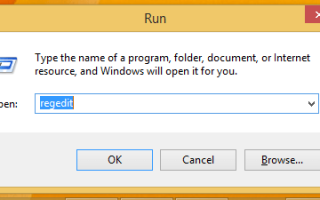Jak wiesz, w systemach Windows 10, 8 i Windows 8.1 możesz zaplanować, jak wyłączyć urządzenie lub możesz ustawić własny plan zasilania, aby właściwie zarządzać programami i danymi osobowymi. W tej kwestii możesz codziennie korzystać z planu zasilania, niezależnie od tego, czy mówimy o maszynie biznesowej, czy osobistym tablecie, laptopie czy komputerze. Ale co zrobić, gdy pojawi się „Informacje o planie zasilania niedostępne”Błąd na urządzeniu z systemem Windows 10, 8 lub Windows 8.1?
Cóż, powinieneś spróbować rozwiązać problem z systemem Windows, ale jak zauważysz, naprawienie tego alertu jest dość denerwujące, ponieważ wydaje się, że nie ma dostępnej metody, która mogłaby rozwiązać komunikat o niedostępności informacji o planie zasilania. Możesz spróbować ponownie uruchomić urządzenie lub przeprowadzić skanowanie systemu, ale problem z planem zasilania nie zostanie rozwiązany. Oczywiście możesz dojść do wniosku, że musisz uruchomić operację przywracania systemu, aby rozwiązać problem, a nawet zastosować czystą instalację systemu Windows, ale po co podejmować tak drastyczne kroki?
- Czytaj także: Plan zasilania systemu Windows 8, 10 ciągle się zmienia [Fix]
W każdym razie postępuj zgodnie z poniższymi wskazówkami, ponieważ pokażę ci, jak łatwo i ręcznie naprawić błąd systemu Windows 10, 8 lub Windows 8.1 „Informacje o planie zasilania niedostępne”.
Jak naprawić błąd Niedostępne informacje o planie zasilania w systemie Windows 10/8 / 8.1?
- Ulepsz swój rejestr
- Uruchom narzędzie do rozwiązywania problemów z Windows Update / Power
- Uruchom pełne skanowanie systemu
1. Popraw swój rejestr
- Na urządzeniu z systemem Windows przejdź do swojego Strona startowa.
- Stamtąd naciśnij „Win Key + R.”Dedykowane klawisze klawiatury w celu uruchomienia Biegać sekwencja.
- W polu Uruchom wpisz „regedit” i naciśnij klawisz Enter.
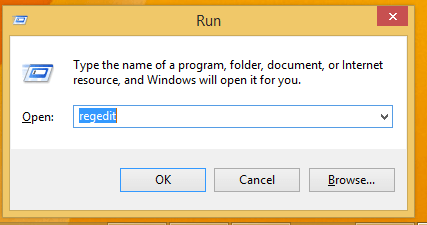
- The Edytor rejestru zostanie wyświetlony na twoim komputerze.
- Z lewego panelu głównego okna przejdź w kierunku HKEY_LOCAL_MACHINE \ SYSTEM \ CurrentControlSet \ Control \ MUI.
- Następnie kliknij prawym przyciskiem myszy przycisk MUI i wybierz Nowy -> Klucz.
- Nazwij nowy klucz StringCacheSettings.
- Teraz skieruj uwagę na prawy panel Edytor rejestru.
- Stamtąd kliknij prawym przyciskiem myszy puste miejsce i wybierz „Nowy -> wartość DWORD” za pomocą StringCacheGeneration nazwa wartości.
- W tym momencie kliknij nową utworzoną wartość i zmień jej dane wartości na 38b i zaznacz pole Szesnastkowy; na końcu kliknij „ok”.
- Zamknij okno Edytora rejestru i uruchom ponownie komputer po zakończeniu.
2. Uruchom narzędzie do rozwiązywania problemów z Windows Update / Power
Wielu użytkowników napotkało ten komunikat o błędzie po zainstalowaniu najnowszych aktualizacji systemu Windows na swoich komputerach. Oznacza to, że ten problem może być bezpośrednio związany z Windows Update, a uruchomienie narzędzia do rozwiązywania problemów z aktualizacją może pomóc w jego rozwiązaniu.
Iść do Ustawienia> Aktualizacja Bezpieczeństwo> Windows Update> Narzędzie do rozwiązywania problemów > zlokalizuj narzędzie do rozwiązywania problemów z Windows Update i uruchom je. Nie zapomnij również uruchomić narzędzia do rozwiązywania problemów z zasilaniem. To narzędzie pomaga rozwiązać ogólne problemy z ustawieniami zasilania komputera.
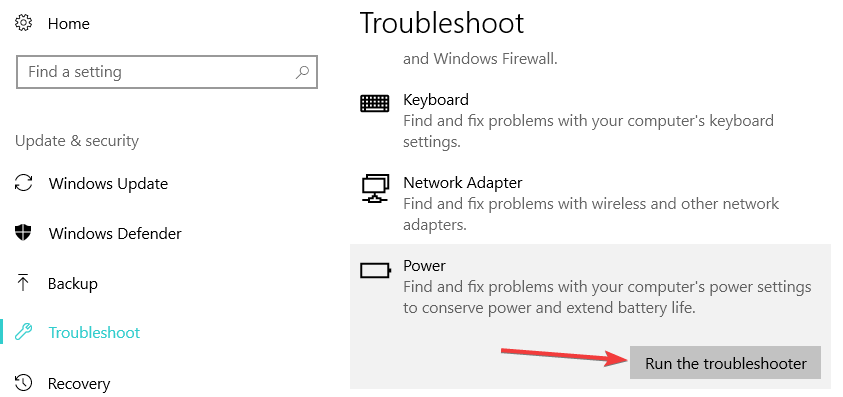
3. Uruchom pełne skanowanie systemu
Złośliwe oprogramowanie może powodować nieprawidłowe działanie komputera i blokować wyświetlanie różnych informacji o systemie, w tym szczegółów planu zasilania. Uruchom dogłębne skanowanie antywirusowe, aby upewnić się, że na komputer nie mają wpływu infekcje złośliwym oprogramowaniem.
Możesz użyć wbudowanego programu antywirusowego Windows, Windows Defender lub niezawodnego rozwiązania antywirusowego innej firmy.
W ten sposób możesz w każdej chwili rozwiązać błąd systemowy Windows 10, 8 i Windows 8.1 „Brak informacji o planie zasilania”. Jeśli nadal masz problemy z tym alertem, nie wahaj się i udostępnij swoje problemy w polu komentarzy poniżej. Oczywiście nasz zespół postara się jak najszybciej pomóc.